Cara Mengatur Ulang Kata Sandi untuk ID Apple Anda dengan Benar
Semua perangkat dan layanan Apple sangat bergantung pada akun ID Apple. Karena sifat ekosistem Apple yang sangat terhubung, membuat kata sandi ID Apple yang kuat sering kali tampak lebih penting daripada hal lainnya. Namun, hal itu menjengkelkan jika akun Anda terkunci, terutama saat Anda mencoba mengakses iCloud, mengunduh aplikasi baru, atau menyelesaikan sesuatu. Panduan ini menunjukkan 7 cara untuk melakukannya Reset kata sandi ID Apple dengan cepat.
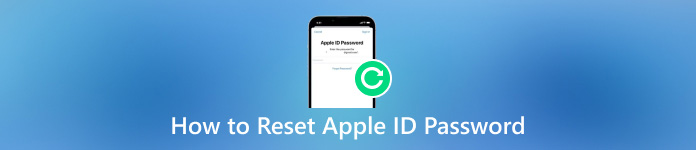
Dalam artikel ini:
Bagian 1. 6 Cara Umum untuk Mengatur Ulang Kata Sandi ID Apple
Cara 1: Cara Mengubah Kata Sandi ID Apple
Pakar keamanan menyarankan pelanggan Apple untuk mengubah kata sandi ID Apple mereka secara berkala. Beberapa pengguna mengikuti saran tersebut. Bahkan, Anda dapat menyelesaikan pekerjaan tersebut di iPhone, Mac, atau daring dengan mudah.
Di iPhone/iPad
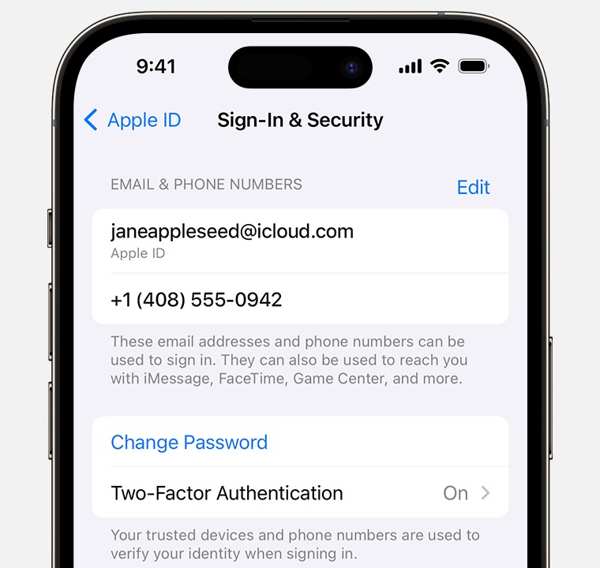
Buka aplikasi Pengaturan, ketuk profil Anda, dan pilih Masuk & Keamanan atau Kata Sandi & Keamanan.
Mengetuk Ganti kata sandi, lalu ketikkan kata sandi saat ini atau kode sandi iPhone Anda saat diminta.
Selanjutnya, tinggalkan kata sandi baru, masukkan kembali, dan ketuk Mengubah.
Di Mac

Klik apel menu, pilih Pengaturan sistem atau Preferensi Sistem, dan tekan nama Anda.
Memilih Masuk & Keamanan atau Kata Sandi & Keamanan, dan klik Ganti kata sandiSaat diminta, masukkan kata sandi Mac Anda.
Sekarang, masukkan dan masukkan lagi kata sandi baru, dan konfirmasikan perubahannya.
Di Web
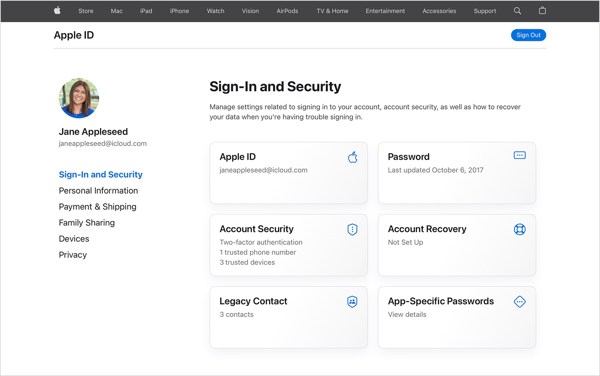
Masuk ke appleid.apple.com melalui browser.
Pergi ke Masuk dan Keamanan tab, dan klik Kata sandi.
Masukkan kata sandi Anda saat ini, dan ubah kata sandi untuk ID Apple.
Cara 2: Cara Reset Password Apple ID yang Terlupakan melalui Email
Apple telah merilis situs web untuk mereset kata sandi ID Apple secara daring, tetapi Anda perlu memverifikasi kepemilikan melalui email terkait atau pertanyaan dan jawaban keamanan Anda. Cara ini memerlukan koneksi internet.
Buka iforgot.apple.com di browser, masukkan ID Apple Anda, dan karakter pada gambar, lalu klik Melanjutkan.
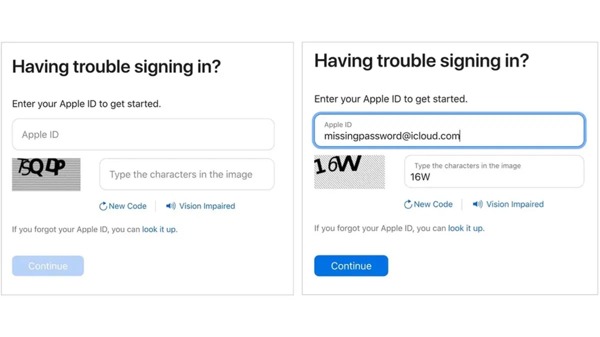
Masukkan nomor telepon Anda, dan klik Melanjutkan. Maka prosedurnya berbeda-beda tergantung pada situasi Anda:
Situasi 1:Jika Anda tidak mengaktifkan 2FA, pilih Dapatkan email, dan klik MelanjutkanAkses alamat email, buka email verifikasi dari Apple, klik tautan pengaturan ulang kata sandi, dan atur ulang kata sandi ID Apple dengan email.
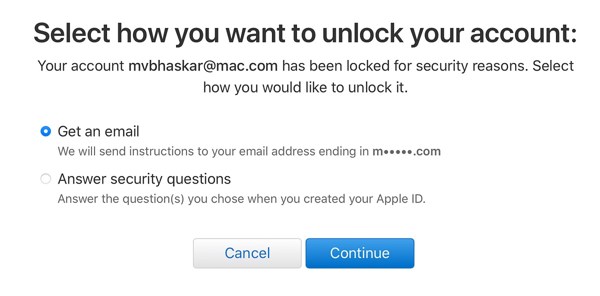
Situasi 2: Tanpa mengaktifkan 2FA, pilih Jawab pertanyaan keamanan, dan pukul MelanjutkanLalu berikan jawaban untuk setiap pertanyaan untuk masuk ke halaman web pengaturan ulang kata sandi.

Situasi 3: Dengan mengaktifkan 2FA, pilih perangkat tepercaya. Buka perangkat tepercaya, ketuk atau klik Mengizinkan pada notifikasi, masukkan kode sandi atau kata sandi admin Mac, dan buat kata sandi baru.
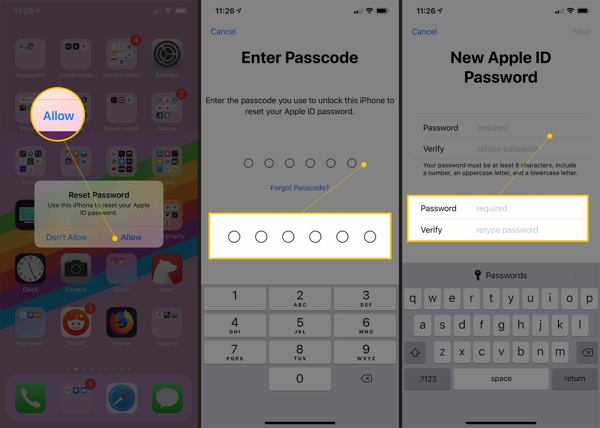
Cara 3: Cara Mengatur Ulang Kata Sandi untuk ID Apple di iPhone
Jika Anda memiliki perangkat iOS yang dapat diakses, Anda dapat mengatur ulang kata sandi ID Apple di iPhone atau iPad Anda. Perlu diketahui bahwa alur kerjanya sedikit berbeda, tergantung pada pengaturan keamanan dan status perangkat Anda.
Dengan 2FA Diaktifkan
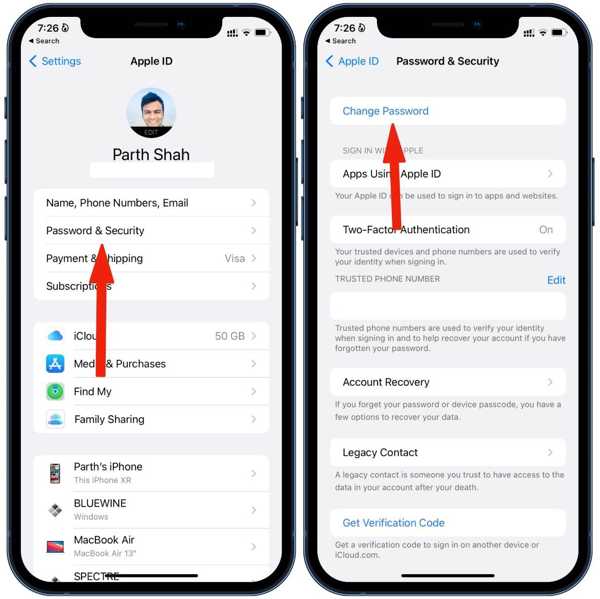
Buka Pengaturan aplikasi, ketuk profil Anda, pilih Masuk & Keamanan atau Kata Sandi & Keamanan, dan ketuk Ganti kata sandiJika diminta, masukkan kode sandi iPhone Anda, lalu atur ulang kata sandi ID Apple Anda.
Di iPhone Baru

Jalankan Pengaturan aplikasi setelah pengaturan. Ketuk Masuk ke iPhone Anda, dan pilih Masuk Secara ManualMasukkan ID Apple Anda, ketuk Lupa kata sandi atau tidak memiliki ID Apple, dan tekan Lupa Kata Sandi atau ID AppleSelanjutnya, masukkan nomor telepon Anda. Ketik kode verifikasi yang Anda terima, lalu atur ulang kata sandi Anda.
Cara 4: Cara Mengatur Ulang Kata Sandi ID Apple di Mac
Selain perangkat iOS, Anda mungkin memiliki komputer Mac, yang merupakan pilihan lain untuk melakukan pengaturan ulang kata sandi ID Apple jika Anda telah mengaturnya sebagai perangkat tepercaya. Tentu saja, prasyaratnya adalah Anda telah mengaktifkan 2FA. Selain itu, Anda tidak boleh lupa kata sandi Mac dan Anda harus memastikan bahwa Anda telah masuk ke ID Apple yang sama di Mac Anda.

Pergi ke apel menu, pilih Pengaturan sistem atau Preferensi Sistem, dan tekan nama Anda.
Menuju ke Masuk & Keamanan atau Kata Sandi & Keamanan, dan klik Ganti kata sandi.
Ketikkan kata sandi admin Mac Anda, dan atur ulang kata sandi ID Apple Anda tanpa nomor telepon.
Cara 5: Cara Mengatur Ulang Kata Sandi ID Apple di PC
Tanpa perangkat iOS atau Mac, Anda masih dapat mengatur ulang kata sandi ID Apple Anda di Windows. iTunes dapat membuka kunci iPhone Anda atau mengatur ulang kata sandi ID Apple, tidak peduli Anda telah masuk dengan ID Apple dan kata sandi Anda atau tidak.
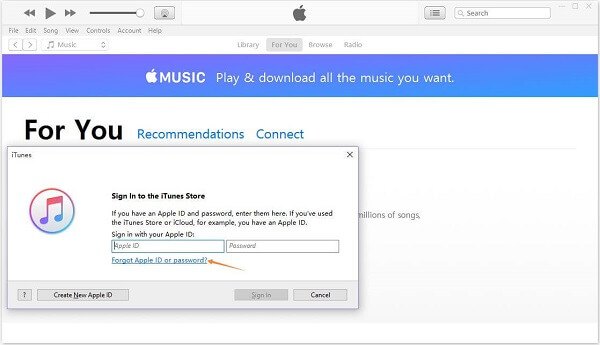
Buka iTunes, buka Akun menu, dan pilih Masuk.
Klik Lupa ID Apple atau Kata Sandi tautan, masukkan ID Apple Anda, dan klik Melanjutkan.
Kemudian ikuti petunjuk di layar untuk mengatur ulang kata sandi ID Apple Anda yang terlupa.
Cara 6: Cara Mengatur Ulang Kata Sandi ID Apple Anda Menggunakan Dukungan Apple
App Support adalah aplikasi untuk mengelola semua perangkat dan akun Apple di satu tempat. Aplikasi ini memungkinkan Anda untuk mengatur ulang kata sandi ID Apple di iPhone atau iPad teman atau anggota keluarga Anda dengan nomor telepon Anda.
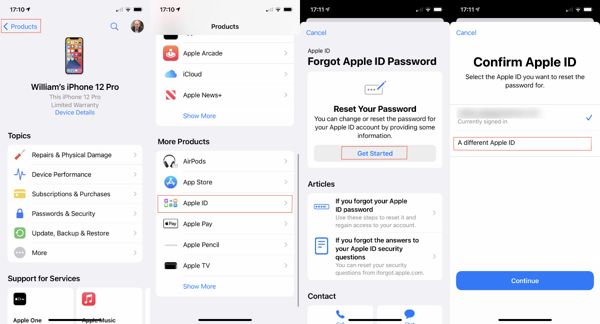
Buka Dukungan Apple di iPhone yang dapat diakses.
Pergi ke Produk, mengetuk ID Apple dibawah Lebih Banyak Produk, tekan Memulai, memilih ID Apple yang berbeda, dan pukul Melanjutkan.
Masukkan ID Apple Anda, ketik nomor telepon Anda, dan ikuti petunjuk untuk mengatur ulang kata sandi Anda.
Bagian 2. Bagaimana Saya Dapat Mengatur Ulang Kata Sandi ID Apple Saya Jika Saya Lupa?
Untuk mereset kata sandi ID Apple yang terlupakan, Anda perlu mengikuti prasyarat. Jika Anda tidak dapat memenuhinya, solusi terbaik adalah dengan sepenuhnya meninggalkan akun lama dan membuat ID Apple baru. Dari titik ini, kami sarankan iPassGoMemungkinkan Anda menghapus akun ID Apple lama dari iPhone tanpa kata sandi.

4.000.000+ Unduhan
Hapus ID Apple dari iPhone tanpa kata sandi.
Pemulihan akun saat Anda terkunci dari akun Apple Anda.
Mudah dinavigasi dan tidak memerlukan keterampilan teknis.
Mendukung berbagai model iPhone dan iPad.
Cara Mengatur Ulang Kata Sandi ID Apple yang Terlupakan di iPhone
Hubungkan ke iPhone Anda
Buka alat penghapus ID Apple setelah menginstalnya di komputer Anda. Pilih Hapus ID Apple, dan hubungkan iPhone Anda ke mesin yang sama dengan kabel Lightning. Klik Awal tombol untuk melanjutkan.

Hapus ID Apple lama
Situasi 1: Jika Cari Milik Saya dinonaktifkan, perangkat lunak akan segera mulai menghapus ID Apple Anda saat ini dari iPhone Anda.
Situasi 2: Jika Temukan Saya diaktifkan di iOS 11.3 atau yang lebih lama, buka Pengaturan, memilih Umum, Pilih Mengatur ulang, dan ketuk Setel Ulang Semua PengaturanKemudian perangkat lunak akan menghapus akun Apple.
Situasi 3: Jika Find My diaktifkan di iOS 11.4 atau yang lebih baru, pastikan untuk mengaktifkan 2FA. Masukkan 0000, periksa informasi perangkat Anda, dan klik Awal untuk memulai proses.

Masuk dengan akun baru
Setelah akun Apple lama dihapus, putuskan sambungan iPhone Anda, mulai ulang, dan buat ID Apple baru di aplikasi Pengaturan pada perangkat.
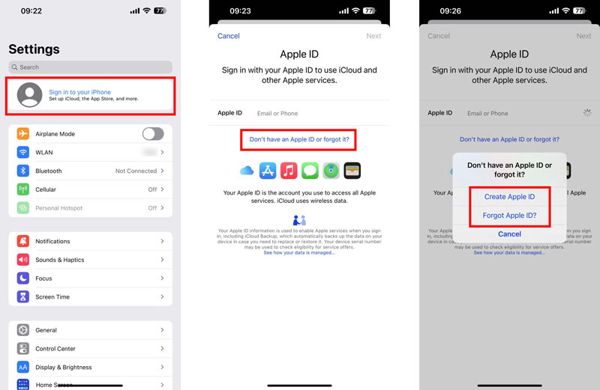
Kesimpulan
Sekarang, Anda harus memahami cara mengatur ulang dan mengubah kata sandi ID Apple di iPhone, iPad, Mac, PC, dan daring. Anda dapat memilih pendekatan yang tepat sesuai dengan situasi Anda, dan mengikuti langkah-langkah kami untuk mendapatkan kembali akses ke akun Anda. iPassGo adalah solusi terbaik untuk menghapus akun Apple lama dari perangkat iOS Anda. Jika Anda memiliki pertanyaan lain, silakan tulis di bawah ini.
Solusi Panas
-
Buka kunci iOS
- Tinjau Layanan Buka Kunci iCloud Gratis
- Lewati Aktivasi iCloud Dengan IMEI
- Hapus Mosyle MDM dari iPhone & iPad
- Hapus support.apple.com/iphone/passcode
- Tinjauan tentang Bypass iCloud Checkra1n
- Lewati Kode Sandi Layar Kunci iPhone
- Cara melakukan jailbreak pada iPhone
- Buka kunci iPhone Tanpa Komputer
- Lewati iPhone Terkunci ke Pemilik
- Reset Pabrik iPhone Tanpa Kata Sandi ID Apple
-
Kiat iOS
-
Buka kunci Android
-
Kata Sandi Windows

